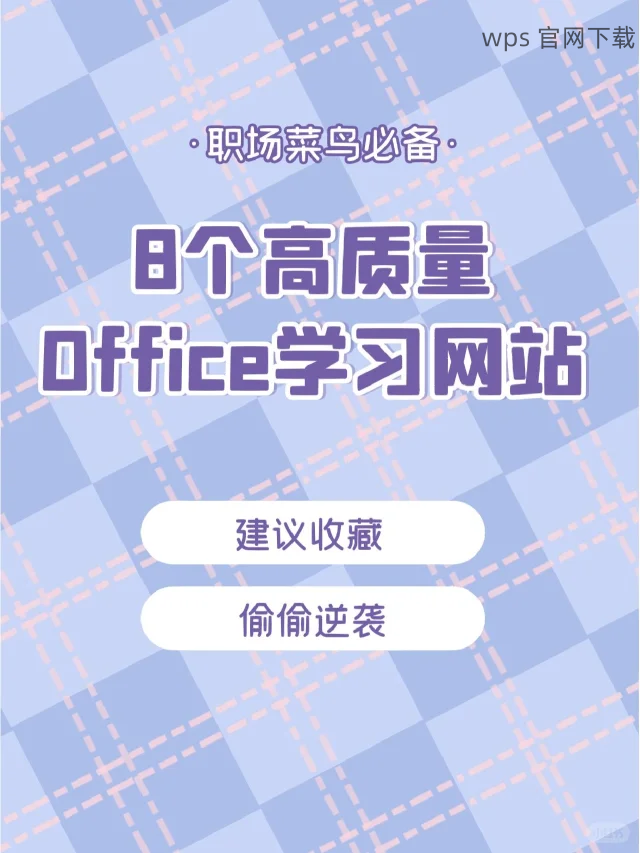在使用 wps 制作 PPT 时,合适的字体能够显著提升视觉效果和信息传达。选用正确的字体不仅能够让观众更容易接受信息,也能够增强演示的专业性。因此,了解如何下载和安装字体在 wps 是至关重要的。
如何找到适合我的 PPT 的字体?
下载的字体为什么无法在 wps 中使用?
wps 中字体的安装步骤是什么?
选择字体要考虑视觉效果以及与内容的契合度。在搜索字体时,可以访问一些专业的字体网站,比如 Google Fonts 或者字体之家等,这些平台通常提供多种风格的字体供下载。
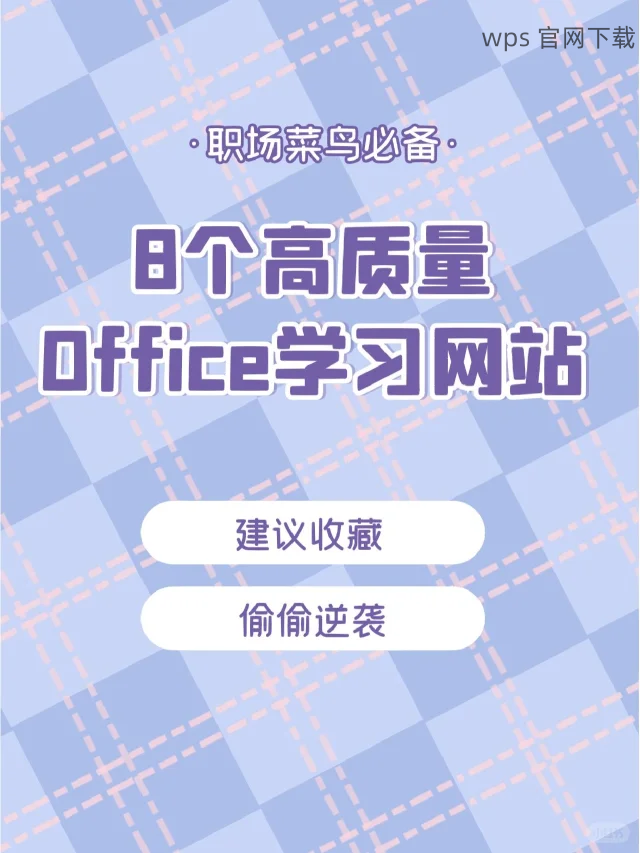
访问字体网站:在浏览器中输入字体网站的 URL 并访问。你可能会看到不同类别的字体,适合各种主题的设计。选择一种你喜欢的样式。
筛选字体类型:可以根据需求筛选字体,关注可读性和美观。对于商业演示来说,正式的字体如 Arial、Times New Roman 是优秀的选择;而对于创意展示,可以使用艺术风格的字体。
下载字体文件:通常字体文件为 .ttf 或 .otf 格式。在找到合适的字体后,点击下载链接,等待字体文件下载完成。
下载字体后,需要将其安装到系统中,以便 wps 识别和使用。
打开字体文件:双击下载的字体文件,会出现字体预览窗口。检查字体样式是否符合预期。
安装字体:在字体预览窗口中,可以点击“安装”按钮,完成安装。部分系统可能需要管理员权限,输入密码后,继续安装流程。
验证安装:进入控制面板的字体管理页面查看新下载的字体是否列出。确保安装过程中没有错误提示。
安装完成后,需在 wps 中检索并使用这个新安装的字体。
打开 wps:启动 wps 并打开你的 PPT 文档,单击文本框选中的文本,进入字体选择界面。
选择新字体 :在字体下拉菜单中寻找新安装的字体。如果 字体安装 成功,应会在列表中显示。点击选中这款字体,文本会根据选择进行变化。
调整字体效果:在 wps 中,可以进一步调整字体大小、颜色和样式,以确保其在 PPT 中呈现最佳效果。
下载安装字体对提升 wps 中 PPT 的专业性极为重要。通过合适的字体,不仅展示了内容的严谨,也增强了视觉吸引力。在完成字体下载与安装后,确保在 wps 中正确选择和使用这些字体,从而给观众留下深刻印象。通过此文中描述的步骤,你将能轻松实现 PPT 字体的下载与安装,帮助你的演示更上一层楼。